

By Gina Barrow, Last Update: October 2, 2022
Datenverlust passiert jeden Tag. Aus diesem Grund ist es wichtig, eine Sicherungskopie aller Ihrer Inhalte zu erstellen. Apple empfiehlt, Ihre Daten über iTunes und iCloud zu sichern; Einige Benutzer ziehen es jedoch vor, Programme von Drittanbietern für flexiblere Optionen zu verwenden.
Wenn Sie Opfer von Datenverlust sind, sind Sie vielleicht auf der Suche nach dem effektivsten Wiederherstellungstool. Glücklicherweise gibt es viele Programme, die sichere, vertrauenswürdige und kompatible Sicherungssoftware anbieten.
Abgesehen von der Wiederherstellung gibt es auch Tools, die eine bieten iPhone Backup Viewer So erhalten Sie einen Einblick in den Sicherungsinhalt, bevor Sie ihn wiederherstellen. Hier sind die Top 5 der besten iPhone-Backup-Viewer, die wir in einem vollständigen Test zusammengestellt haben. Sie können das beste Werkzeug finden, um Stellen Sie Ihre gelöschten Dateien auf Ihrem iPhone wieder her!
Teil 1: Top 5 der besten iPhone-Backup-ViewerTeil 2: Zusammenfassung
Das Schlimmste, was dir passieren könnte iOS das Gerät alle seine Daten verlieren soll, und es könnte zu spät sein, um zu erkennen, dass Sie entweder vergessen haben, Backups zu erstellen, oder nicht wussten, wie Sie überhaupt eins bekommen.
Wiederherstellungstools sind praktische und unverzichtbare Optionen, wenn Sie wichtige Daten von jedem Gerät wiederherstellen möchten. Bei einigen können Sie Ihr Backup sofort wiederherstellen, während andere eine Vorschau Ihres Backups bieten, sodass Sie auswählen können, welche Dateien nur wiederhergestellt werden sollen. Hier sind die 5 iPhone-Backup-Viewer, aus denen Sie auswählen können.
Es gibt Vertrauen, wenn Sie regelmäßig genommen haben iPhone Sicherungen. Sie können sicher sein, dass Sie wichtige Dateien mit nur wenigen Fingertipps wiederherstellen können. Aber iTunes- und iCloud-Backup erfordern, dass Sie die gesamte Backup-Datei nach dem Datum wiederherstellen, an dem sie zuletzt erstellt wurde.
Es gibt keine Möglichkeit, zuerst die Sicherung anzuzeigen. Deshalb FoneDog iOS Datenwiederherstellung, bietet Ihnen die beste Backup-Alternative. Es verfügt über die wichtigsten Wiederherstellungsmethoden – Wiederherstellen von iOS-Gerät, Wiederherstellen von iTunes Backup und Wiederherstellen von iCloud Backup. Zum Beispiel zu Stellen Sie Ihre Fotos von einem toten Telefon wieder her.
iOS Datenrettung
Stellen Sie Fotos, Videos, Kontakte, Nachrichten, Anrufprotokolle, WhatsApp-Daten und mehr wieder her.
Stellen Sie Daten von iPhone, iTunes und iCloud wieder her.
Kompatibel mit dem neuesten iPhone und iOS.
Free Download
Free Download

FoneDog iOS Data Recovery bietet einen iPhone-Backup-Viewer, bevor Sie sich entscheiden, seinen Inhalt wiederherzustellen. Lassen Sie uns zuerst herausfinden, wie Sie Ihr iTunes-Backup anzeigen können.
FoneDog iOS Data Recovery ruft ganz einfach Ihr iTunes-Backup ab und durchsucht die Dateien. So funktioniert das:
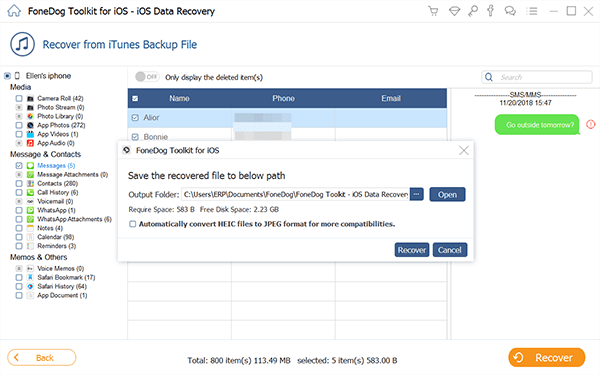
Sie können alle Arten von Daten wiederherstellen, einschließlich Ihrer Nachrichten, Kontakte, Fotos und mehr.
Es gibt auch eine Option für Sie, mit FoneDog iOS Data Recovery von Ihrem iCloud-Backup wiederherzustellen. Überprüfen Sie diese Anleitung unten:
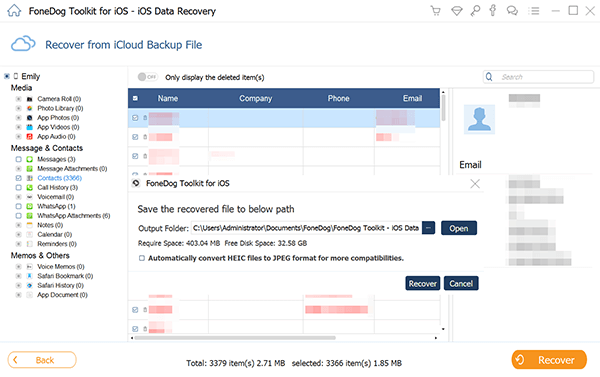
FoneDog iOS Data Recovery ist einfach und benutzerfreundlich. Tatsächlich kann es Ihre Daten sogar ohne Sicherung und überschriebene Daten wiederherstellen. Sie können die Methode „Vom iOS-Gerät wiederherstellen“ verwenden. Befolgen Sie diese Anleitung, um Ihre Daten ohne Backup herauszuziehen.
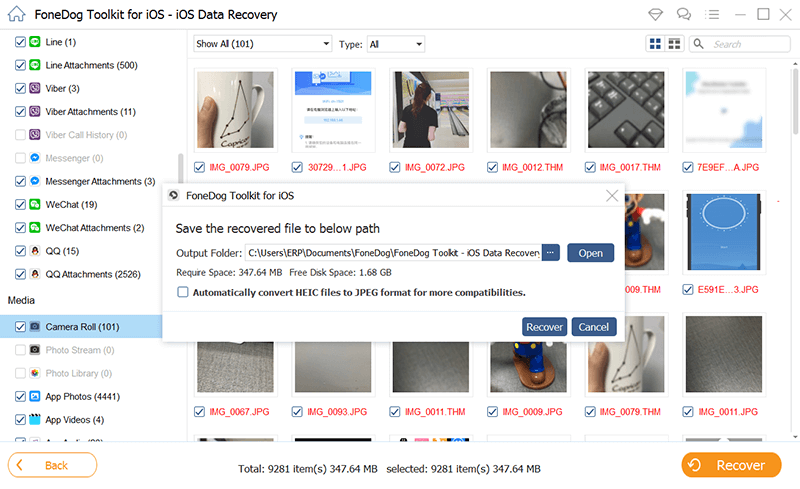
FoneDog iOS Data Recovery bietet Ihnen nicht nur einen iPhone-Backup-Viewer, sondern auch mehr Wiederherstellungsoptionen, um sicherzustellen, dass keine Daten verloren gehen. Außerdem ist es auf Mac- und Windows-Computern verfügbar.
Ein anderer Name, der bei der Suche nach einem iPhone-Backup-Viewer auftaucht, ist iBackup Viewer von iMactools.
Es bietet schnelles und einfaches Anzeigen und Extrahieren von Backups aus Ihrem iTunes-Backup. Hier sind einige seiner großartigen Funktionen:
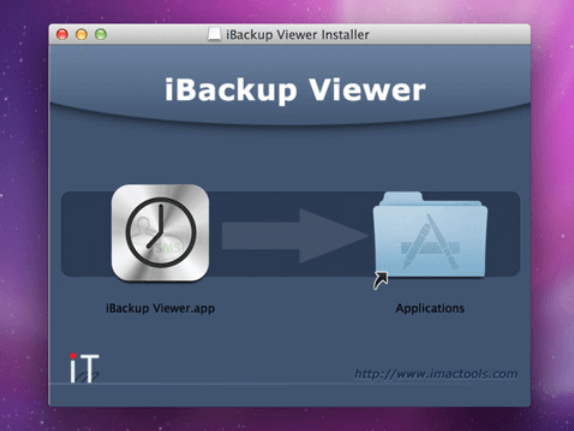
Es kann jedoch keine überschriebenen Daten wiederherstellen, aber es kann beschädigte Backups reparieren und sogar verschlüsselte Backups abrufen, wenn Sie auf die Pro-Version upgraden. Es gibt auch eine kompatible Version für Mac- und Windows-Benutzer.
FoneLab iOS Data Recovery bietet eine Wiederherstellungsoption mit vollem Funktionsumfang, abgesehen davon, dass Sie die Highlights eines iPhone-Backup-Viewers erhalten.
Diese Software scannt auch tief in Ihr iOS-Gerätesystem, um sicherzustellen, dass alle wiederherstellbaren Dateien wiederhergestellt werden. Es ruft auch Daten von iTunes- und iCloud-Backups ab.
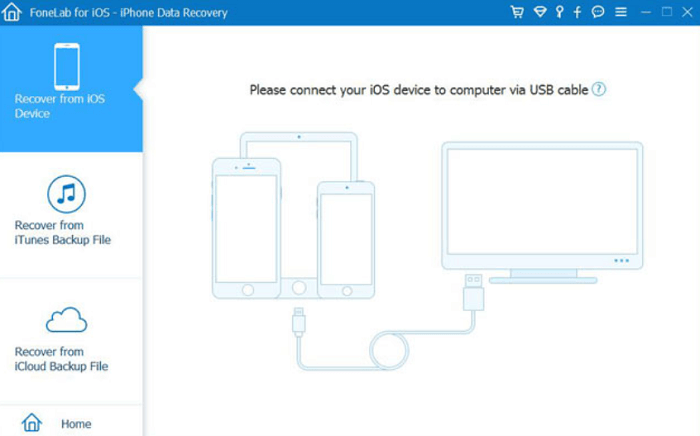
Ein anderer Name, nach dem Sie suchen sollten, ist iMazing Backup Extractor, der Ihnen eine Mischung aus einem iPhone-Backup-Reader und einem Dateiextraktor bietet. Es hat eine einfache und reibungslose Programmoberfläche, mit der Sie Ihre Dateien wie Kontakte, Texte, Fotos und mehr durchsuchen können.
Hier sind einige der Highlights des Programms:
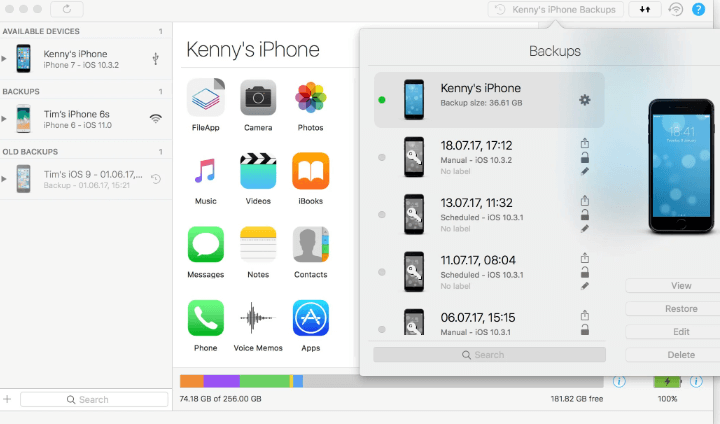
Sie können diese Software auf Ihrem Mac oder Windows-Computer herunterladen.
AnyTrans ist ein vollständiges Content-Management-Tool, das die Sicherung Ihrer Daten und deren jederzeitige Extraktion verknüpft. Wenn Sie nach Software suchen, die mehr auf Datensicherung und -übertragung ausgerichtet ist, können Sie AnyTrans herunterladen.
Sie können damit auch die Kontrolle über Ihr iTunes- und iCloud-Backup übernehmen.
Hier sind einige seiner bemerkenswerten Merkmale:
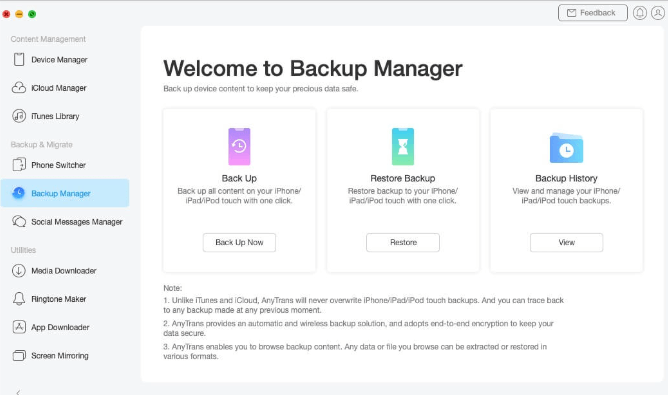
Diese Software kann auch auf Mac- und Windows-Computern heruntergeladen werden.
Menschen Auch LesenSo stellen Sie Fotos aus dem Fototresor für das iPhone wieder herSo stellen Sie Fotos von einem deaktivierten iPhone ohne Backup wieder her
Mit einem iPhone-Backup-Viewer haben Sie die Möglichkeit, die wichtigsten Daten zur Wiederherstellung auf Ihrem Gerät auszusortieren. Glücklicherweise gibt es Programme, die Ihnen diese Funktion und mehr bieten.
Unter den oben aufgeführten Programmen ist FoneDog iOS Data Recovery das beste Tool. Es verfügt über einen vollständigen Satz von Wiederherstellungsfunktionen - Wiederherstellung von einem iOS-Gerät, Wiederherstellung von einem iTunes-Backup und Wiederherstellung von einem iCloud-Backup.
Es bietet Ihnen auch eine flexiblere Wiederherstellungsoption wie selektive Datenwiederherstellung und Dateivorschau. Außerdem ist es mit allen iOS-Geräten und Computern, Windows und Mac kompatibel.
Hinterlassen Sie einen Kommentar
Kommentar
iOS Datenrettung
3 Methoden zum Wiederherstellen Ihrer gelöschten Daten vom iPhone oder iPad.
Kostenlos Testen Kostenlos TestenBeliebte Artikel
/
INFORMATIVLANGWEILIG
/
SchlichtKOMPLIZIERT
Vielen Dank! Hier haben Sie die Wahl:
Excellent
Rating: 4.7 / 5 (basierend auf 64 Bewertungen)